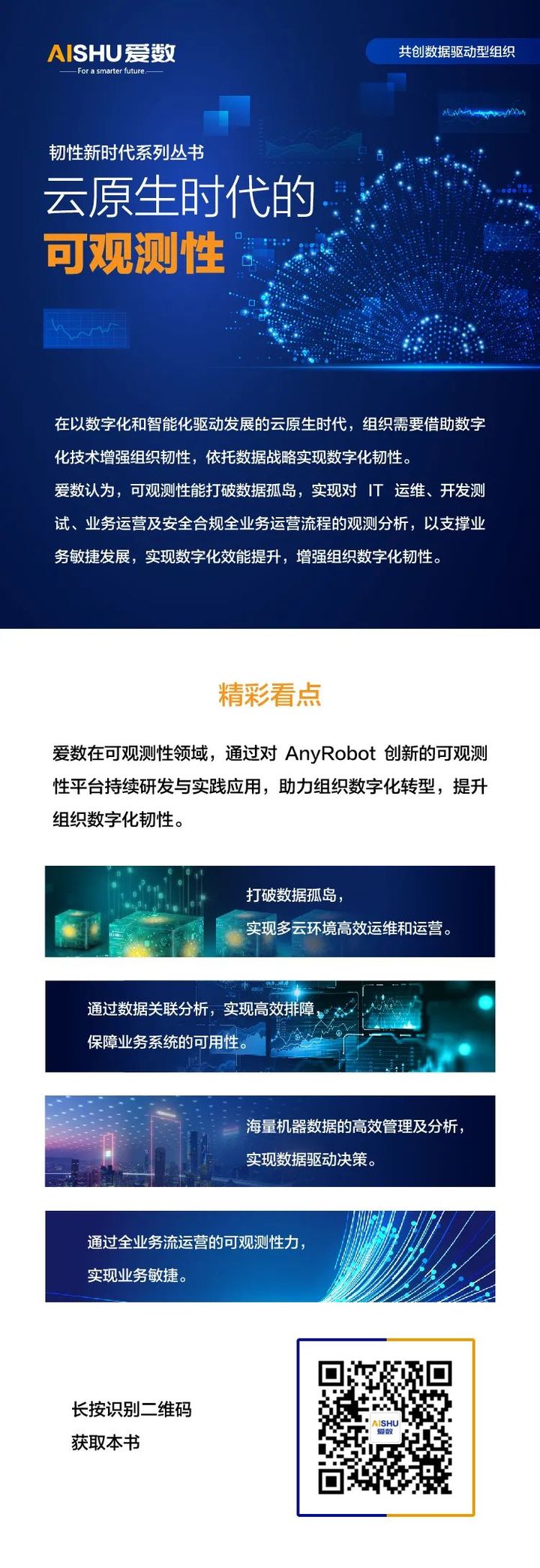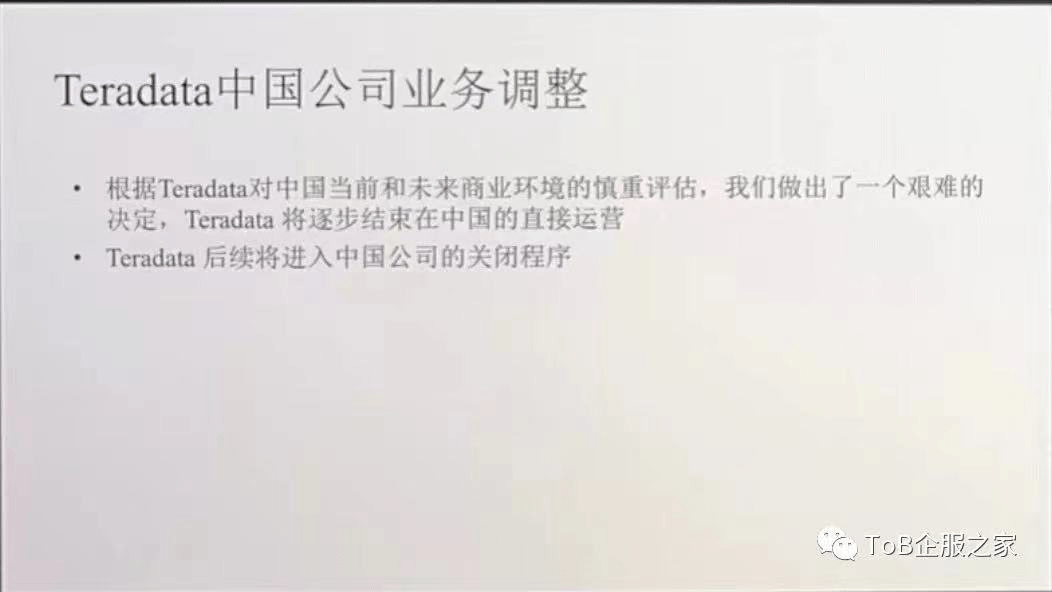(资料图片)
Excel表格怎么行列互换?Excel是我们最常用到的表格编辑工具,其功能十分的丰富,可以满足我们对于表格设置的各种需求。近期有用户想要将表格内容的行与列进行互换,那么应该如何操作呢?下面其实方法很简单,下面小编就为大家演示具体的操作步骤。
Excel行列互换教程
1、我们先在电脑中找到一个表格文件,然后右键单击选择“打开方式”选项,再选择使用“Excel”来打开该文件。
2、进入Excel页面之后,我们先输入或导入数据表格,接着我们选中需要行列互换的单元格,然后右键单击选择“复制”。
3、接着我们在表格中点击一个空白的单元格,然后打开“开始”工具,再在子工具栏中点击打开“粘贴”工具下的箭头图标。
4、点击箭头图标之后,我们在下拉列表中找到“转置”选项,鼠标移到该选项上就可以看到表格中出现了“转置”的预览效果,点击“转置”选项即可。
5、我们也可以在复制之后点击一个空白单元格,然后右键单击选择“选择性粘贴”选项。
6、进入“选择性粘贴”页面之后,我们在页面中将“转置”选项进行勾选,然后点击“确定”选项即可。
7、点击“确定”选项之后,我们就能看到表格中行与列内容的互换了。